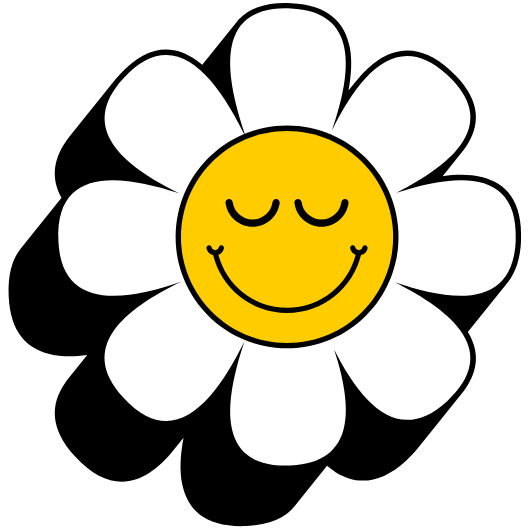비싼 돈 주고 장만한 대화면 태블릿, 혹시 넷플릭스나 유튜브 영상 감상용으로만 사용하고 계신가요? 14인치가 넘는 광활한 화면을 고작 영상 하나 띄우는 데만 사용한다면, 이건 최고급 세단으로 동네 마트만 오가는 것과 같습니다. 많은 분들이 태블릿의 잠재력을 제대로 활용하지 못하고 있다는 사실, 어쩌면 여러분의 이야기일지도 모릅니다. 저 역시 그랬으니까요. 하지만 화면 분할 기능 하나만 제대로 이해하고 사용법을 바꾸었더니, 잠자고 있던 생산성이 폭발하고 업무 효율이 10배는 뛰어올랐습니다. 이제 그 비밀을 여러분께만 알려드리겠습니다.
갤럭시 탭 S10 울트라 화면 분할 핵심 꿀팁 3가지
- 14.6인치의 압도적인 화면 크기는 단순히 영상을 크게 보는 것을 넘어, 여러 작업을 동시에 수행하는 멀티태스킹에 최적화되어 있습니다.
- 단순한 2분할을 넘어, 자주 사용하는 앱 조합을 ‘앱 페어’로 저장하고 추가로 팝업 창까지 활용하면 PC 부럽지 않은 작업 환경을 구축할 수 있습니다.
- 삼성 DeX(덱스) 모드를 키보드 북커버와 함께 사용하면, 안드로이드 태블릿의 한계를 넘어 완벽한 휴대용 컴퓨터로 변신시켜 생산성을 극대화할 수 있습니다.
광활함 그 자체, 갤럭시 탭 S10 울트라 인치의 위력
갤럭시 탭 S10 울트라의 가장 큰 장점은 단연 압도적인 화면입니다. 루머에 따르면 전작인 갤럭시 탭 S9 울트라와 비슷한 14.6인치 대화면을 유지할 것으로 보입니다. 이 거대한 화면 크기는 단순한 숫자를 넘어, 사용자 경험을 완전히 바꾸어 놓습니다. 디스플레이는 현존 최상급 패널인 다이내믹 아몰레드 2X가 탑재되어, 깊고 풍부한 색감과 뛰어난 명암비를 자랑합니다. 여기에 120Hz의 부드러운 주사율이 더해져 웹서핑이나 필기, 드로잉 시 끊김 없는 매끄러운 움직임을 보여주죠. 특히 16:10 화면 비율은 넷플릭스나 유튜브 같은 영상 감상은 물론, 문서 작업이나 웹서핑 같은 생산성 활동에도 최적화된 비율입니다. 야외 시인성을 높여주는 밝기와 저반사 코팅 처리 덕분에 햇빛 아래에서도 불편함 없이 콘텐츠에 집중할 수 있습니다.
화면 분할, 왜 울트라 모델에서 극대화될까
물론 화면 분할 기능은 다른 태블릿에도 있습니다. 하지만 갤럭시 탭 S10 울트라의 14.6인치 대화면은 그 경험을 차원이 다른 수준으로 끌어올립니다. 작은 화면에서 2개의 앱을 띄우면 답답하고 조작이 불편하지만, 울트라의 광활한 디스플레이에서는 마치 2개의 모니터를 쓰는 것처럼 각 앱의 정보를 온전히 확인하며 작업할 수 있습니다. 얇은 베젤은 화면 몰입감을 높여주어, 분할된 화면 속에서도 각각의 작업에 온전히 집중하게 만듭니다. 이것이 바로 많은 대학생과 직장인들이 생산성 도구로 대화면 태블릿, 특히 갤럭시 탭 울트라 모델을 추천하는 이유입니다.
잠자는 생산성을 깨우는 화면 분할 활용법
이제 본격적으로 여러분의 갤럭시 탭 S10 울트라를 200% 활용할 수 있는 화면 분할 꿀팁을 알아보겠습니다. 어렵지 않으니 천천히 따라 해 보세요. 여러분의 태블릿 활용법이 완전히 달라질 것입니다.
기초부터 탄탄하게, 화면 분할 시작하기
가장 기본적인 화면 분할 방법입니다.
- 최근 실행 앱 버튼(내비게이션 바의 ‘|||’ 모양)을 누릅니다.
- 나타난 앱 목록 중 분할 화면으로 사용하고 싶은 앱의 아이콘을 길게 누릅니다.
- ‘분할 화면으로 열기’를 선택하면 해당 앱이 화면의 절반을 차지합니다.
- 나머지 절반에 함께 사용할 다른 앱을 선택하면 2분할이 완료됩니다.
이것만으로도 대학생은 인강을 보면서 필기를 하거나, 직장인은 화상 회의에 참여하며 관련 자료를 찾아보는 등 멀티태스킹이 가능해집니다.
프로처럼 사용하기, 앱 페어와 팝업 뷰
여기서 한 단계 더 나아가면 생산성이 폭발합니다. 자주 사용하는 앱 조합이 있다면 ‘앱 페어’ 기능으로 저장해두세요. 예를 들어, 유튜브와 삼성 노트를 함께 쓴다면, 두 앱을 분할 화면으로 띄운 상태에서 가운데 경계선을 누르고 별 모양 아이콘을 눌러 홈 화면이나 엣지 패널에 추가할 수 있습니다. 이제 아이콘 클릭 한 번이면 언제든 원하는 조합의 분할 화면이 실행됩니다. 여기에 참고 자료를 띄워야 한다면, 앱을 팝업 뷰로 열어 세 번째, 네 번째 창으로 활용할 수도 있습니다. 이것이 바로 진정한 멀티태스킹 환경입니다.
S펜과 만나 날개를 달다
갤럭시 탭의 상징인 S펜은 화면 분할 기능과 만났을 때 그 진가를 발휘합니다. 한쪽 화면에 PDF 전공 서적이나 논문을 띄워놓고, 다른 한쪽 화면에 S펜으로 필기하며 자신만의 요약 노트를 만들 수 있습니다. 그림을 그리는 전문가라면, 한쪽엔 참고 사진을, 다른 한쪽엔 드로잉 앱을 띄워 작업 효율을 높일 수 있죠. 코딩을 공부하는 학생이라면 한쪽에 강의 영상을, 다른 한쪽에 코딩 앱을 띄워두고 실시간으로 따라 하며 학습 효과를 극대화할 수 있습니다. S펜의 뛰어난 필기감과 반응속도는 이러한 작업을 더욱 즐겁고 효율적으로 만들어줍니다.
태블릿을 넘어 PC로, 삼성 DeX와 강력한 스펙
갤럭시 탭 S10 울트라의 생산성은 삼성 DeX 모드를 통해 완성됩니다. DeX는 안드로이드 운영체제(OS)를 마치 윈도우나 맥 OS처럼 데스크톱 인터페이스로 바꿔주는 강력한 기능입니다. 키보드 북커버를 장착하고 DeX 모드를 실행하면, 여러 개의 앱을 창 형태로 자유롭게 띄우고 크기를 조절하며 사용할 수 있어 화면 분할보다 훨씬 유연한 멀티태스킹이 가능해집니다. 이러한 강력한 기능을 뒷받침하는 것은 바로 태블릿의 스펙입니다.
| 구분 | 예상 스펙 | 특징 |
|---|---|---|
| AP (프로세서) | 미디어텍 디멘시티 9300+ 또는 차세대 스냅드래곤 | 최상급 성능으로 고사양 게임, 영상 편집 등 무거운 작업도 원활 |
| 디스플레이 | 14.6인치 다이내믹 아몰레드 2X | 120Hz 주사율, 뛰어난 색재현력과 밝기 |
| 램/저장공간 | 12GB/16GB 램, 256GB/512GB/1TB 저장공간 | 넉넉한 램과 저장공간, 외장메모리 지원으로 확장성 우수 |
| 스피커 | AKG 튜닝 쿼드 스피커, 돌비 애트모스 | 압도적인 몰입감의 사운드 경험 제공 |
| 배터리 | 11,200mAh 이상 대용량 배터리 | 장시간 사용에도 걱정 없는 사용 시간 |
| 기타 | S펜 기본 제공, One UI, Wi-Fi 7 지원 루머 | 더욱 향상된 사용성과 연결성 |
그래서 누구에게 필요할까 아이패드 프로와의 비교
강력한 경쟁자인 아이패드 프로와 비교했을 때, 갤럭시 탭 S10 울트라의 강점은 ‘자유도’와 ‘개방성’에 있습니다. 아이패드 프로가 특정 앱 생태계 안에서 강력한 성능을 보여준다면, 갤럭시 탭 S10 울트라는 안드로이드 OS 기반의 자유로운 파일 관리, 삼성 DeX를 통한 PC급 확장성, 그리고 더욱 유연한 화면 분할 및 멀티태스킹 환경을 제공합니다. 따라서 여러 문서를 동시에 참고하고 파일을 자주 옮겨야 하는 대학생이나 직장인에게는 갤럭시 탭 S10 울트라가 더 나은 선택지가 될 수 있습니다. 다만, 휴대성 측면에서는 14.6인치의 크기와 무게가 부담될 수 있으니, 자신의 사용 환경을 고려하여 플러스 모델과 비교해 보는 것도 좋은 방법입니다. 선택 가이드의 핵심은 결국 ‘내가 어떤 작업을 주로 하는가’에 있습니다.
갤럭시 탭 S10 울트라, 완벽한 경험을 위한 액세서리
갤럭시 탭 S10 울트라의 경험을 완성하기 위해서는 몇 가지 액세서리가 필수적입니다. 생산성을 극대화하고 싶다면 ‘키보드 북커버’는 선택이 아닌 필수입니다. 태블릿을 보호하는 동시에 노트북과 같은 타이핑 경험과 트랙패드를 제공하여 DeX 모드의 활용도를 200% 끌어올려 줍니다. 이동이 잦다면 흠집으로부터 기기를 보호해 줄 파우치나 케이스, 그리고 화면을 보호하고 빛 반사를 줄여주는 저반사 코팅 보호필름도 추천합니다. 아직 출시일이나 정확한 가격 정보는 공개되지 않았지만, 신제품이 공개되면 진행될 사전예약 혜택을 잘 활용하여 필요한 액세서리까지 함께 장만하는 것이 현명한 소비 방법이 될 것입니다.